Diseño de Piezas con TinkerCAD
¿Qué es Tinkercad?
Tinkercad es programa para hacer prototipos en 3D y está formado por un conjunto de aplicaciones que conforman el grupo Autodesk Apps (antiguamente, 123D Apps). Estas aplicaciones te permiten realizar lo siguiente:
- Diseño de piezas en 3D a partir de figuras prediseñadas.
- Creación de objetos 3D usando código.
En el mundo 3D, es ideal para crear los objetos y luego exportarlos hacia las impresoras 3D donde se fabricarán con fabricación aditiva.

TinkerCAD es online y funciona desde cualquier navegador.
Está limitado ya que no permite hacer lo mismo que un programa 3D profesional, pero para el 90% de los diseños que hacemos es más que suficiente.
TinkerCAD básicamente es un programa de Diseño 3D que funciona a través de la creación de piezas mediante operaciones booleanas a través de la unión de polígonos.
Características técnicas y ventajas
- Es una aplicación Online.
- Es Gratis. Solo hay registrarse para poder acceder y usarlo.
- Está formado por 3 módulos principales: 3D Design, Electronics y Codeblocks. Nosotros nos centraremos en 3D Design.
- Podremos crear modelos reutilizables. Una vez diseñada una pieza, podemos guardarlo como bloque y crear piezas más complejas a partir de múltiples bloques.
- Soporta los formatos más comunes para impresión 3D. Todos los diseños se pueden importar y exportar a los formatos .stl, .obj y .svg.
- Galería de la comunidad de Tinkercad. Se pueden descargar diseños ya realizados desde la galería de Tinkercad: https://www.tinkercad.com/things/featured.
- Tinkercrafting. Se pueden importar los modelos de Minecraft y editarlos en el editor de Tinkercad o exportar a Minecraft usando MCEdit la pieza creada desde cero o descargada desde la galería.
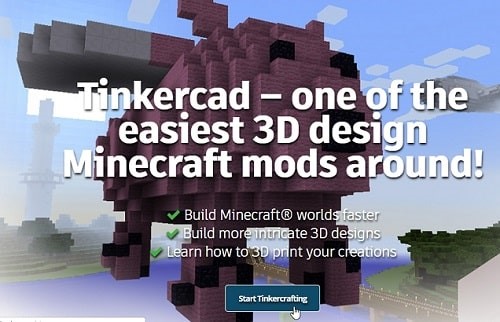
Registro en Tinkercad 3D
Pasos para la creación de una cuenta de Tinkercad:
- Acceder a la web www.tinkercad.com.
- Hacemos clic en el botón “Start Tinkering”.
- Creamos una cuenta en Autodesk.
- Para crear la cuenta debemos poder nuestro país de residencia y fecha de nacimiento.
- Colocaremos nuestro correo y crear una contraseña.
- Una vez que la cuenta está creada, podemos hacer clic en el botón “Done”. Hay que recordar verificar la cuenta desde nuestro mail.
- Una vez creada la cuenta, se puede hacer clic en el boton “Login” y ya tendremos acceso inmediato a nuestro Dashboard (panel de control).
Al ser online, no hay descargarse TinkerCAD.
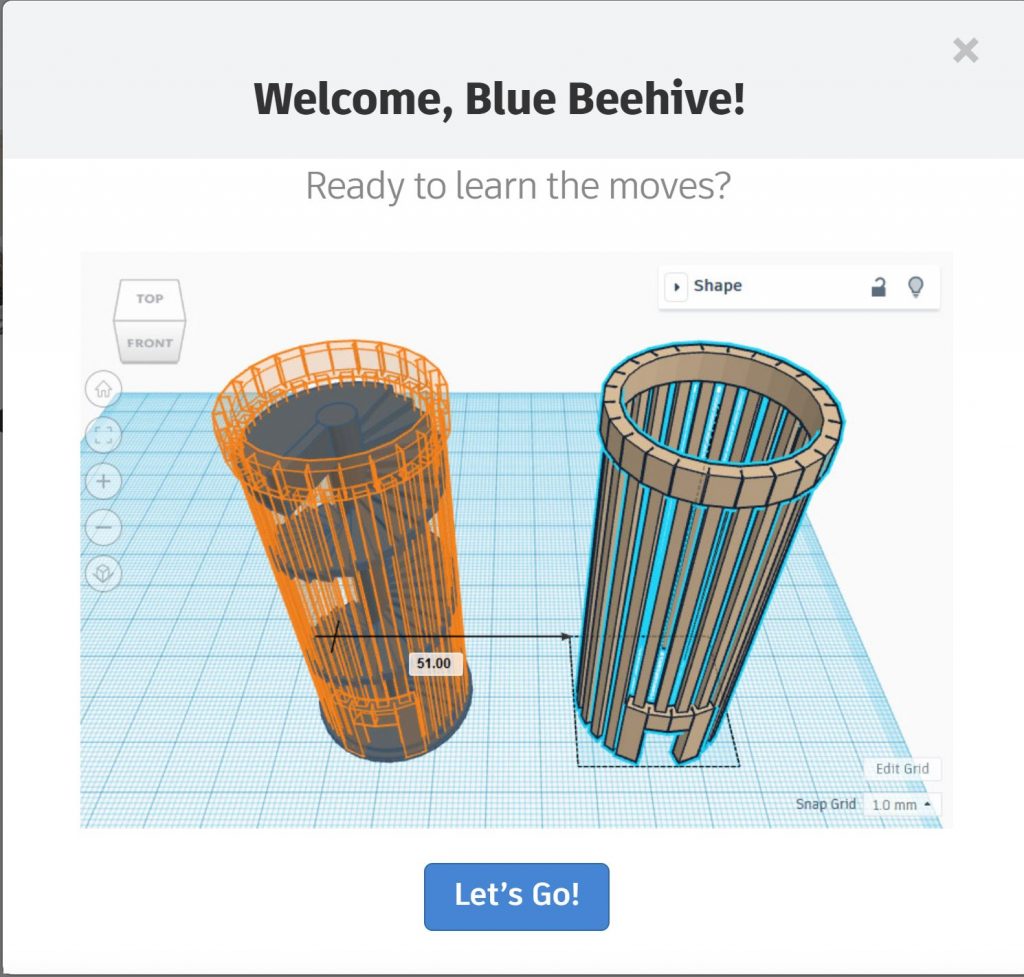
Cambiar Idioma en Tinkercad
Al entrar nos encontramos generalmente con la necesidad de cambiar el idioma en Tinkercad a español:
- Entrando en sesión de Tinkercad, debemos ir hasta abajo y buscar el logo de Autodesk.
- Allí verás un desplegable de idiomas.
- Haz clic para desplegar los idiomas disponibles.
- Selecciona tu idioma de preferencia.
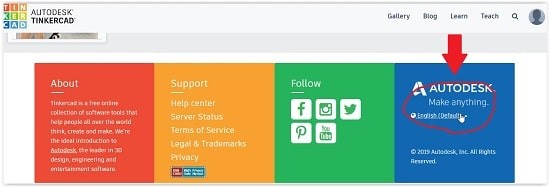
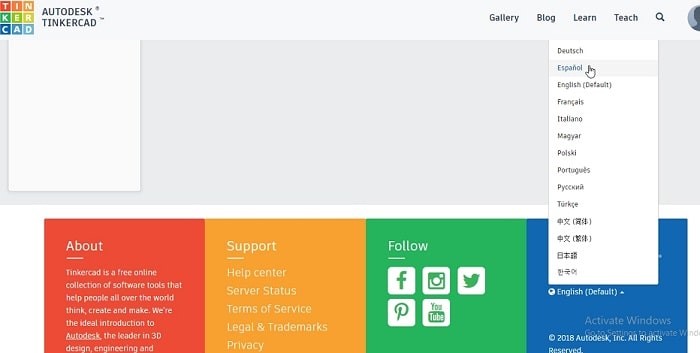
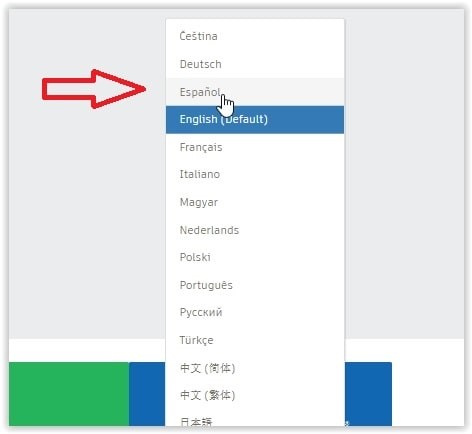
Principales Controles TinkerCAD
Los controles de TinkerCAD son muy sencillos y con ellos te podrás mover a todas partes:
- Pulsar botón derecho: Rotación.
- Mover ruleta ratón: Zoom.
- Pulsar ruleta ratón: Traslación.
- Pulsar botón izquierdo: Selección múltiple.
Además, puedes mover un cubo que hay en la parte superior izquierda para mover todo el objeto y si das doble click en sus caras posicionas tu vista perpendicular a ese plano.
El panel de control de TinkerCAD
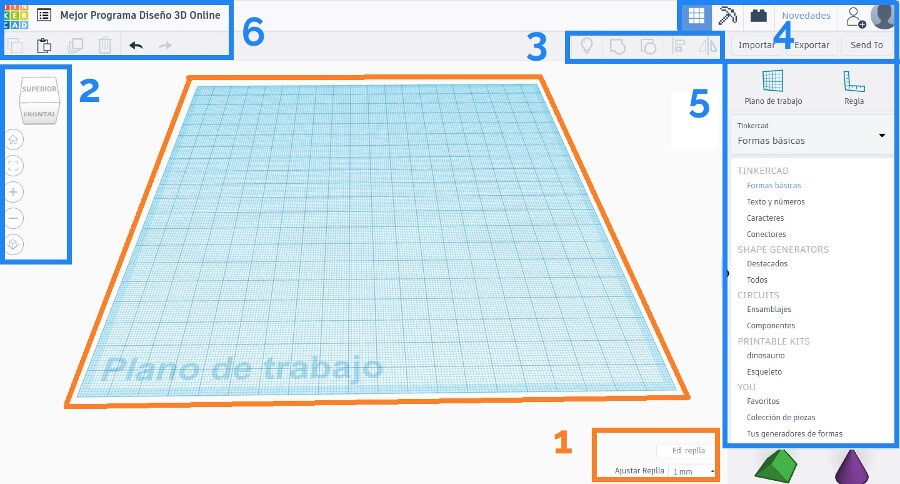
1. Es el espacio de trabajo de TinkerCAD. Marcado en naranja, el cuadrado grande es la superficie de trabajo y el pequeño son las opciones de dicha superficie: tamaño total, tamaño de la rejilla y unidades de medición.
2. Son las formas de visualizar un objeto. El primero es el cubo de visualización, después tenemos zoom, ajuste de pantalla, cambio de vista, y vista de inicio.
3. Esta es la zona de edición de piezas, aquí podremos ocultar objetos si nos molestan, hacer simetrías, agrupar, desagrupar y alinear.
4. Esta es la zona ‘random’, donde podrás acceder a tu zona de usuario, importar y exportar archivos o acceder a algunas funcionalidades adicionales de TinkerCAD
5. Este es el espacio de trabajo donde tenemos toooodo el banco de piezas de TinkerCAD. Además, encima tienes las herramientas de plano de trabajo y regla
6. Contiene todas las herramientas de edición de documento del TinkerCAD: Copiar, Pegar, Duplicar, Eliminar, Rehacer, Deshacer y si damos al panel justo al lado del nombre podremos cambiar la visibilidad del archivo y su tipo de licencia.
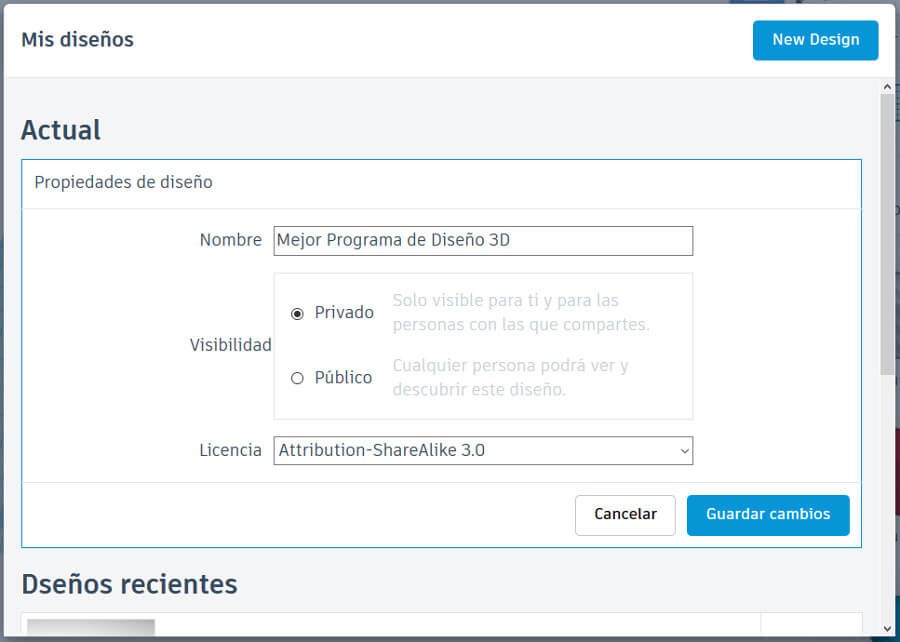
Tipos de Modelos 3D en Tinkercad: desde diseñar texto 3D online hasta Dinosaurios
Esta es una de las principales características que dan a TinkerCAD un toque especial: el potencial de figuras predefinidas que tiene para trabajar en lowpoly. Otros tienen solo cubos, conos, cilindros y poco más, TinkerCAD tiene eso además de estrellas, muñecos y hasta un esqueleto completo imprimible.
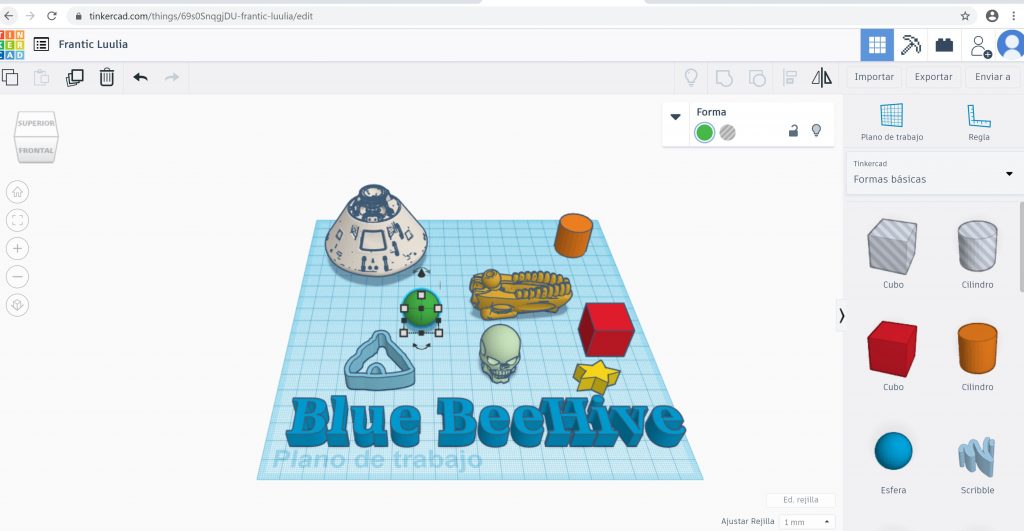
Ejemplos TinkerCAD: Cómo diseñar objetos 3D online y personajes 3D con TinkerCAD
Hacer Uniones y Agujeros entre formas
Vamos a crear uniones y vaciados con TinkerCAD, para ello lo primero que tienes que hacer es arrastrar un cubo al espacio de trabajo y un cilindro, y agranda este último. Mete el cubo en el cilindro y vuelve a pulsar el cubo.
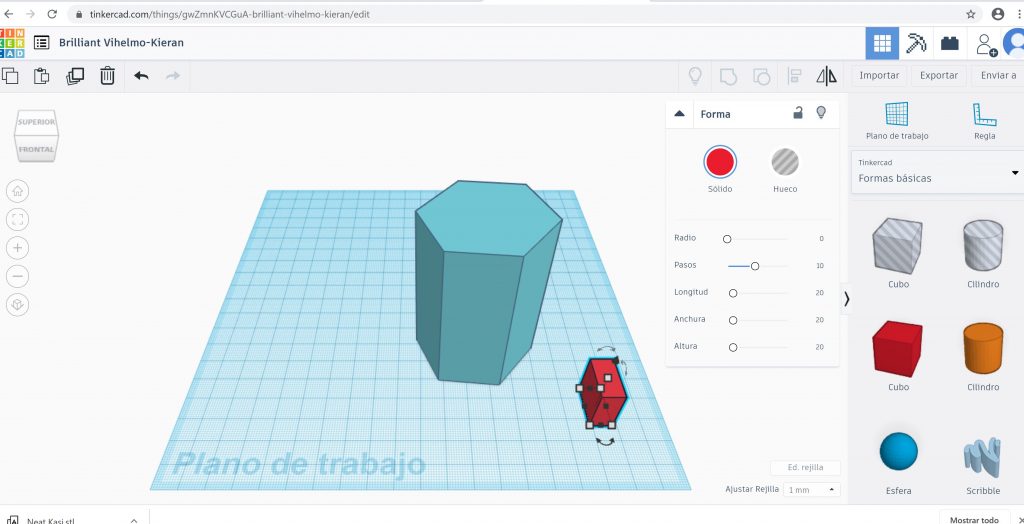
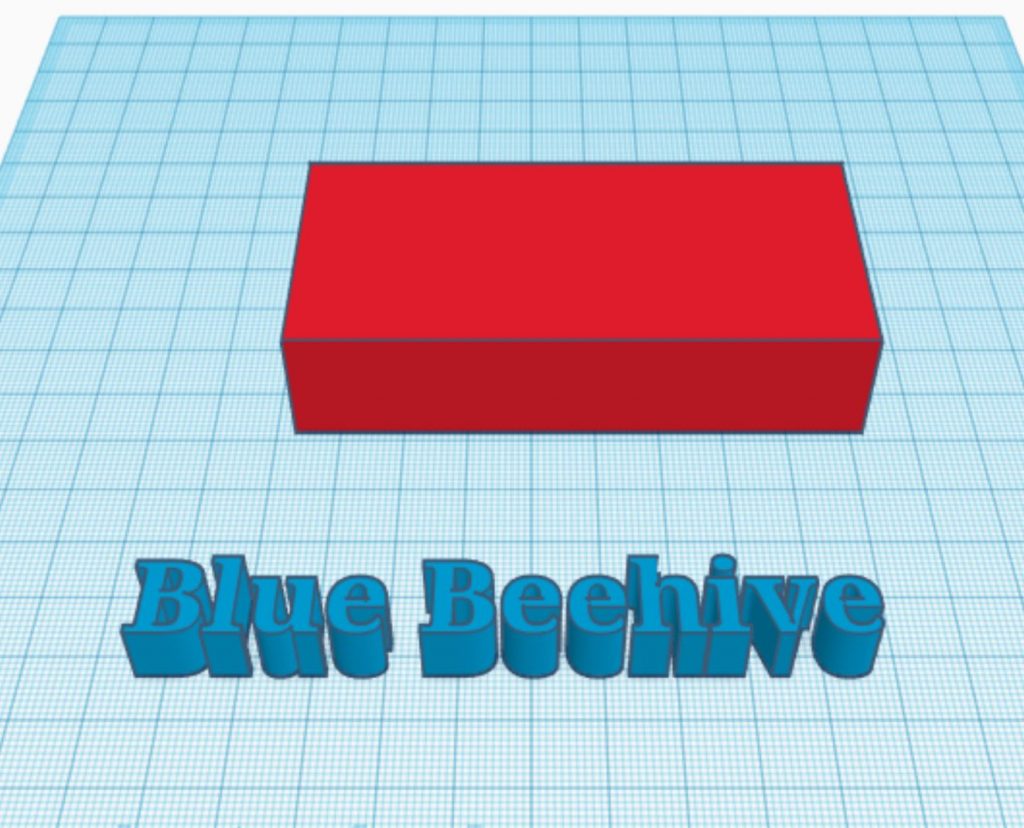
Dos opciones: Sólido (dejarlo como se visualiza) o Hueco (generar un hueco en el cilindro). Una vez decidida la opción, pulsamos sobre ‘Agrupar’.
Con la opción 1 (SOLIDO), se habrá formado un sólido de la combinación de las dos piezas, esta pieza es ahora una sola, y cuando la escales o la muevas se moverá como una sola también.
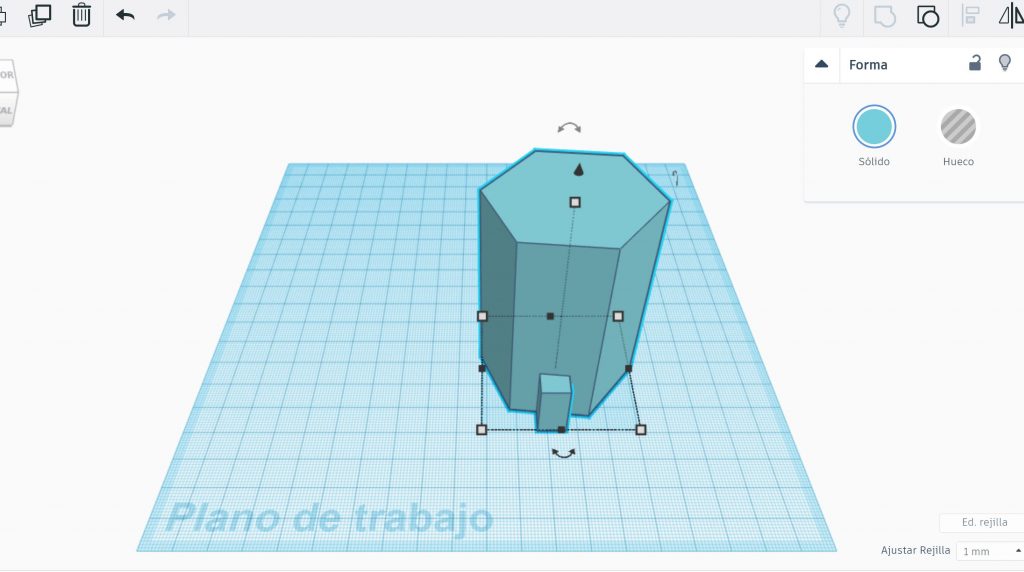
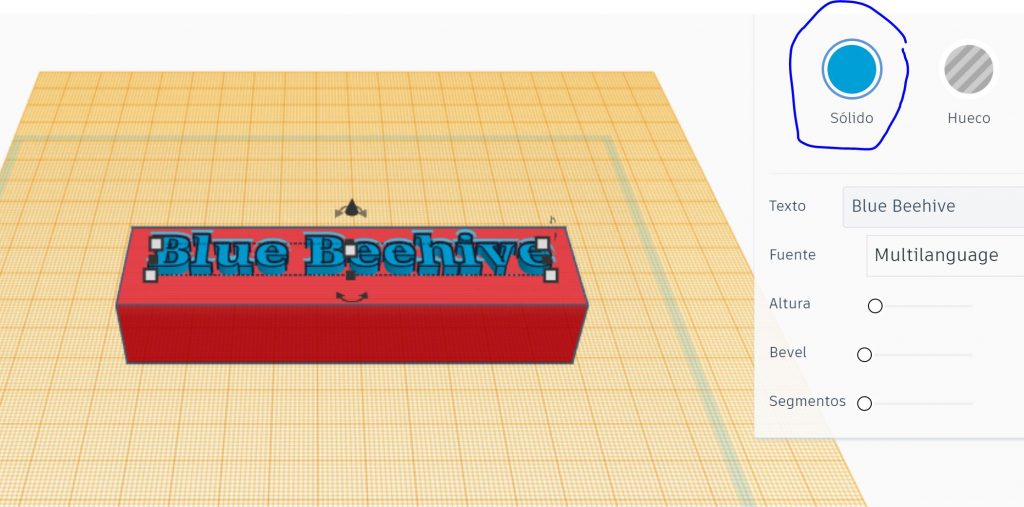
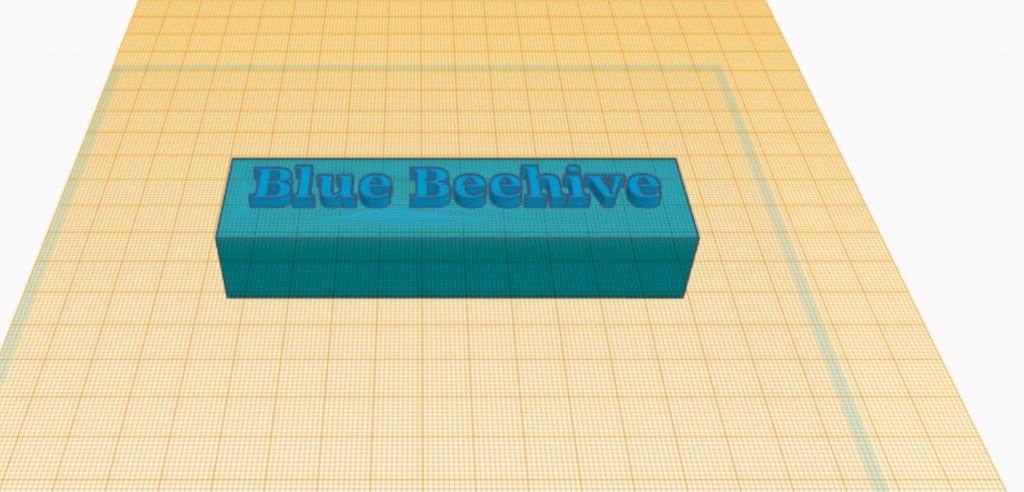
Con la opción 2 (HUECO), habremos generado un sólido con un agujero.
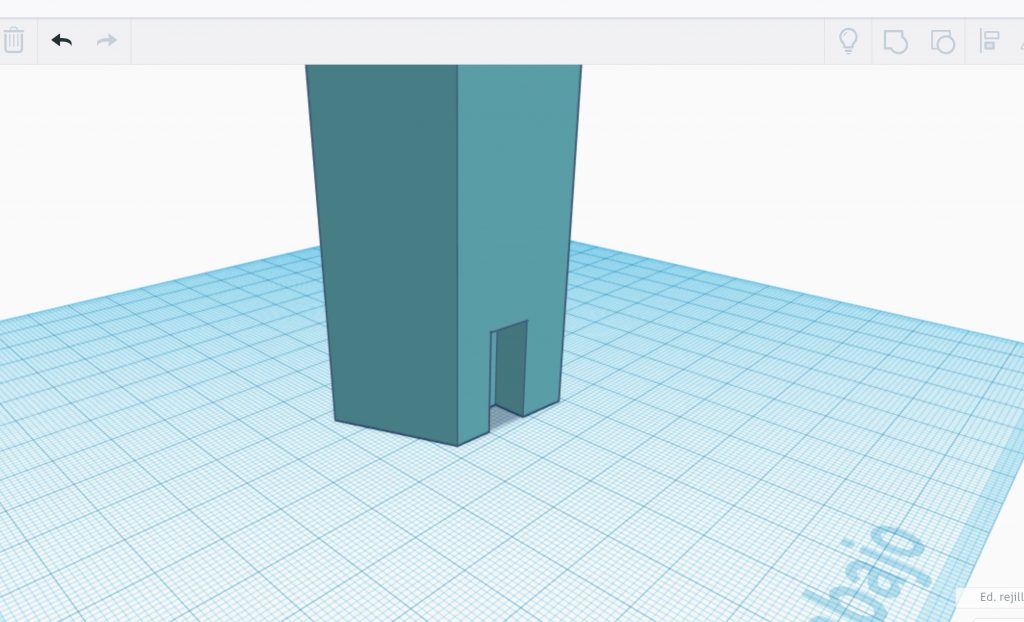
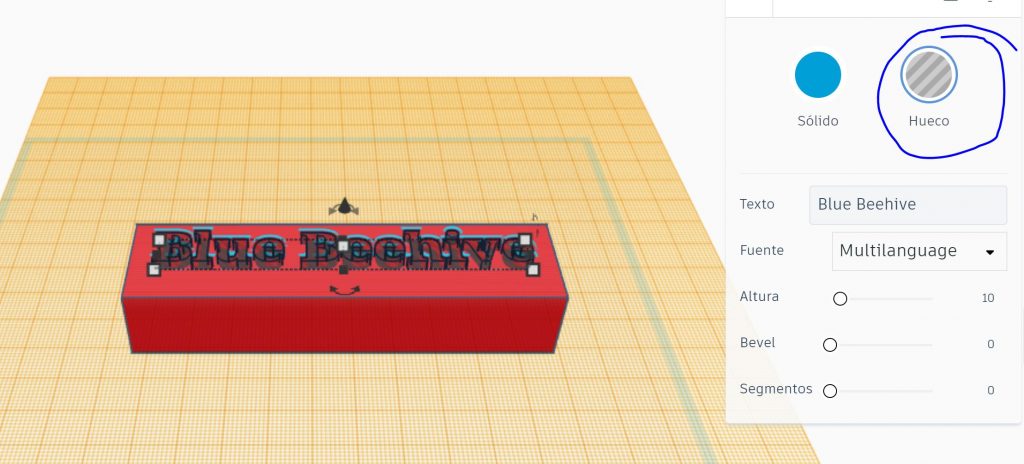

Cambio del plano de Trabajo
Sobre el modelo sólido con agujero, al que vamos a llamar ‘cabaña’. Ahora vamos a ponerle un tejado cónico, para ello podríamos crear un cono, agrandarlo y subirlo hasta la parte de arriba de nuestro objeto.
Pero, en vez de tener que subirlo a la parte de arriba, vamos a cambiar el “Plano de Trabajo”.
Seleccionamos la herramienta ‘Plano de Trabajo’ y vamos a situar nuestro nuevo plano sobre el tejado de nuestra pieza. Aunque podríamos colocarlo en cualquier cara.
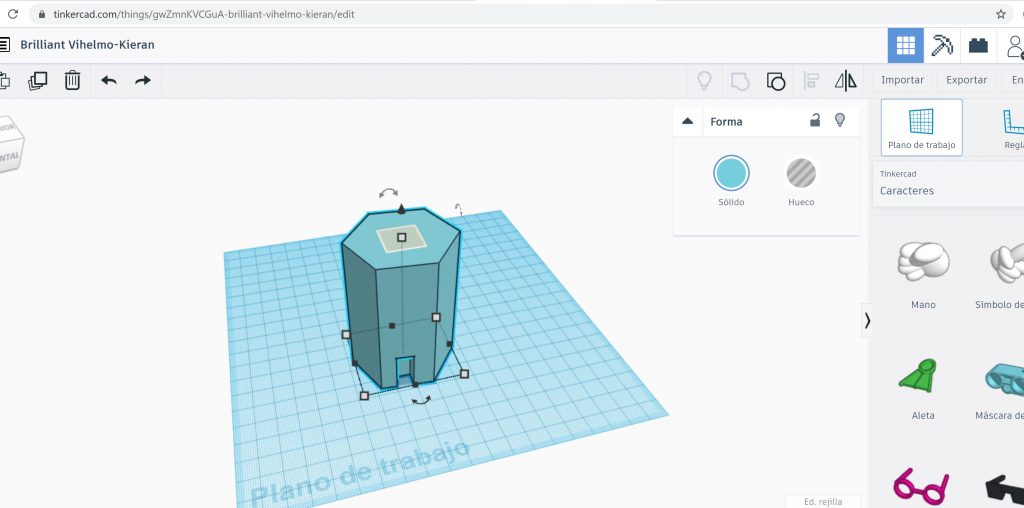
Ahora crea un cono sobre él y listo. Como ves el nuevo plano de trabajo tiene otro color para saber que no es el original. Esta herramienta es muy útil para no tener que mover objetos a lo tonto y no necesitas tener una cara plana, puedes hacerlo tangente a una esfera incluso.

Ahora para volver al plano de trabajo original vuelve a pulsar sobre la herramienta y selecciónalo otra vez.
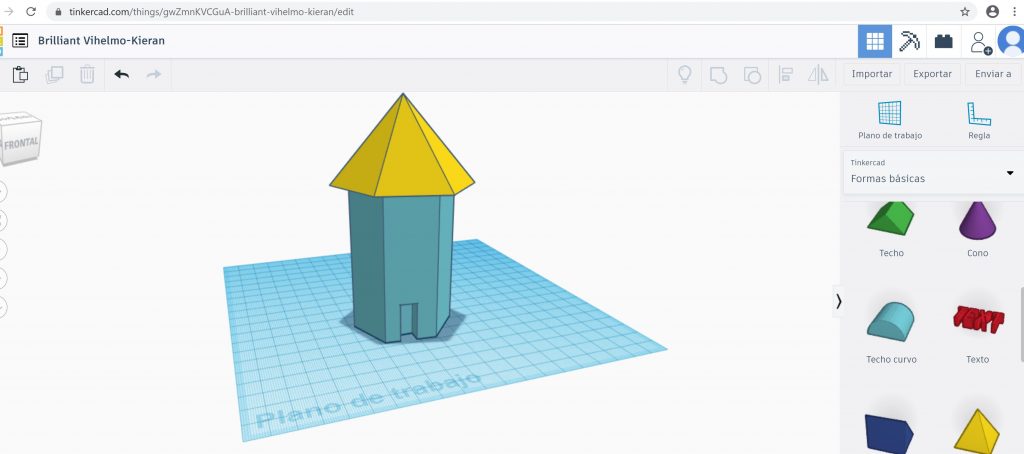
Transformando, alineando y Midiendo
El siguiente ejercicio lo vamos a hacer con cuatro esferas, las cuales vamos a poner como las fichas del parchís.
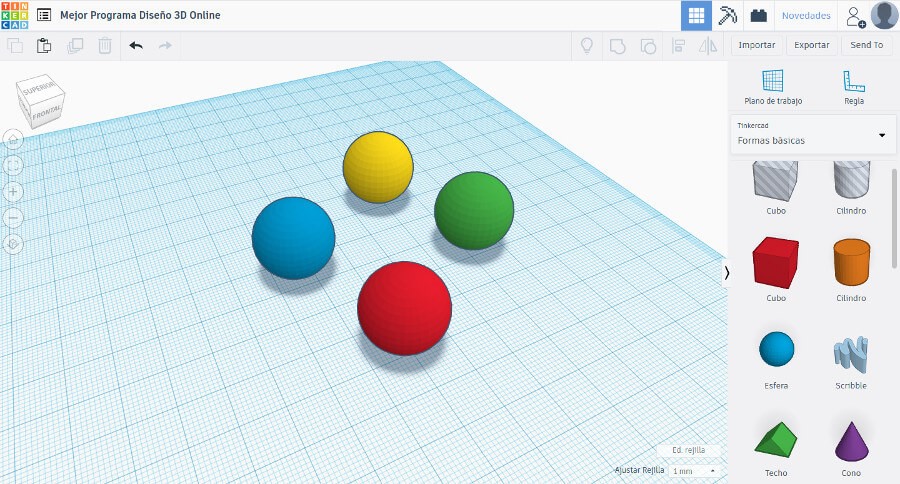
Lo primero que haremos será transformarlas, para ello selecciona una de ellas, la azul, por ejemplo, y verás que salen varios iconos:
- Los puntos blancos transforman la pieza en dos direcciones a la vez, X e Y o solo el eje Z.
- Los puntos negros transforman la pieza en una sola dirección, X o Y.
- La flecha negra superior mueve el objeto hacia arriba.
- Las flechas curvas rotan la pieza a través de los 3 ejes principales.
Al pulsar la tecla Shift y mueves uno de los puntos blancos la figura se escala uniformemente.
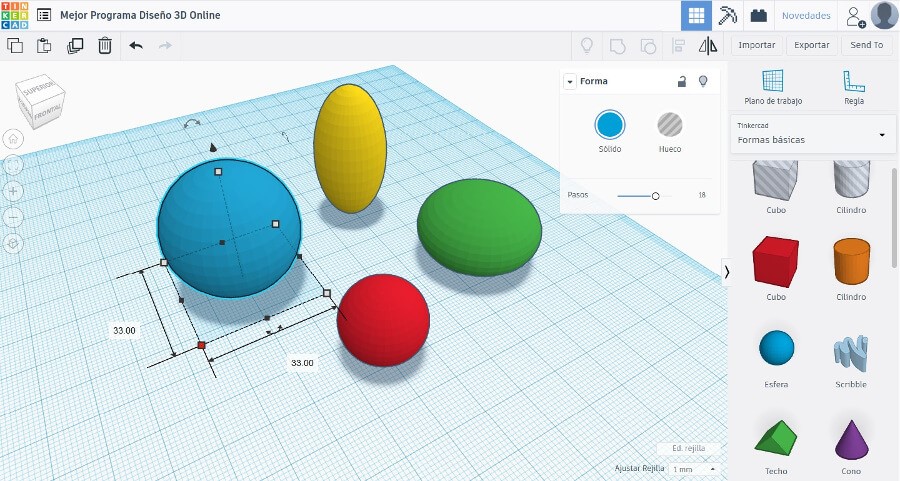
Ahora vamos a aprender a alinear objetos. Seleccionamos la esfera roja y la esfera verde y pulsamos sobre alinear. Vamos a alinearlas en la línea media del eje longitudinal.
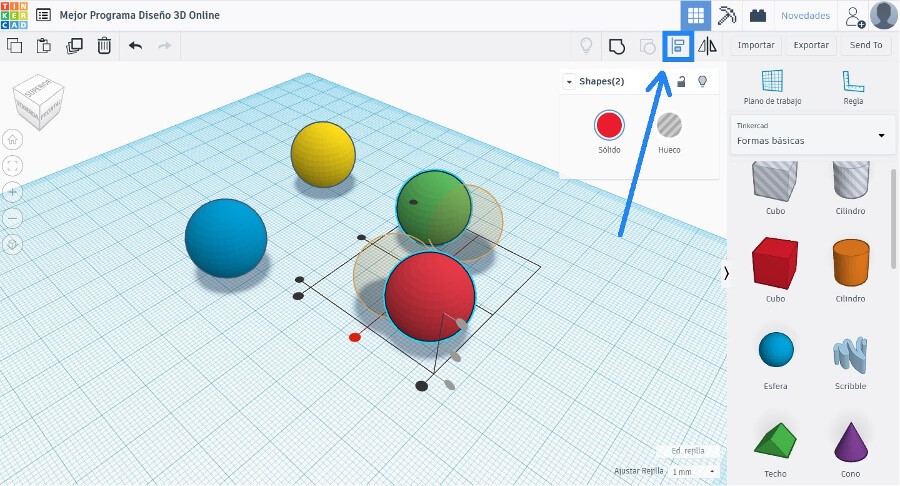
Ahora vamos a alinear todas las bolas entre sí, a modo de rectángulo.
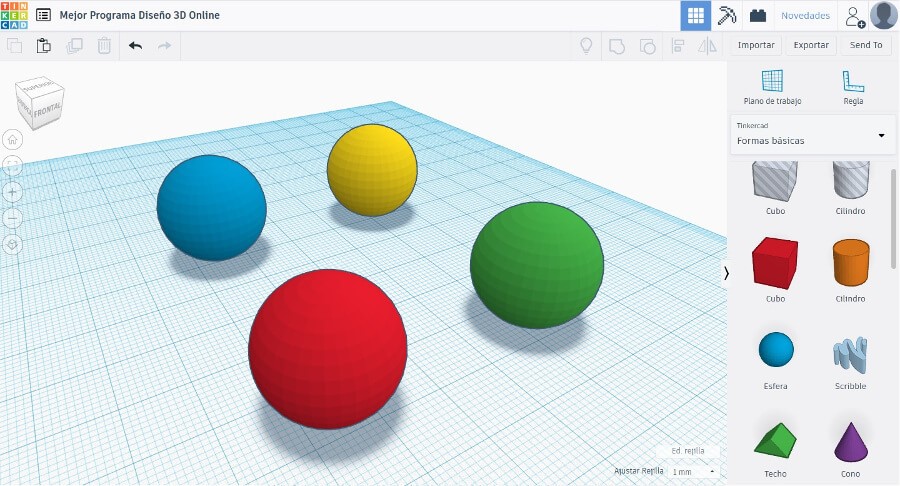
Finalmente vamos a ver la opción de regla. Al posicionar la regla te darás cuenta de dos cosas:
- Puedes cambiar todas las medidas de la pelota.
- Puedes cambiar la posición relativa de los objetos con respecto a la regla.
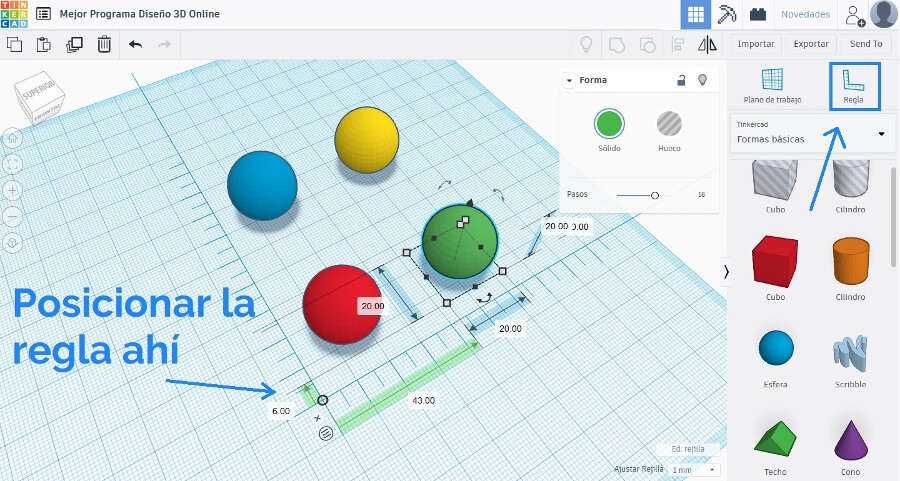
Esto te ayudará a saber la posición relativa entre los objetos, por si necesitas medidas exactas. Vamos a probarlo poniendo las esferas en forma de cuadrado de 40[mm] de lado.
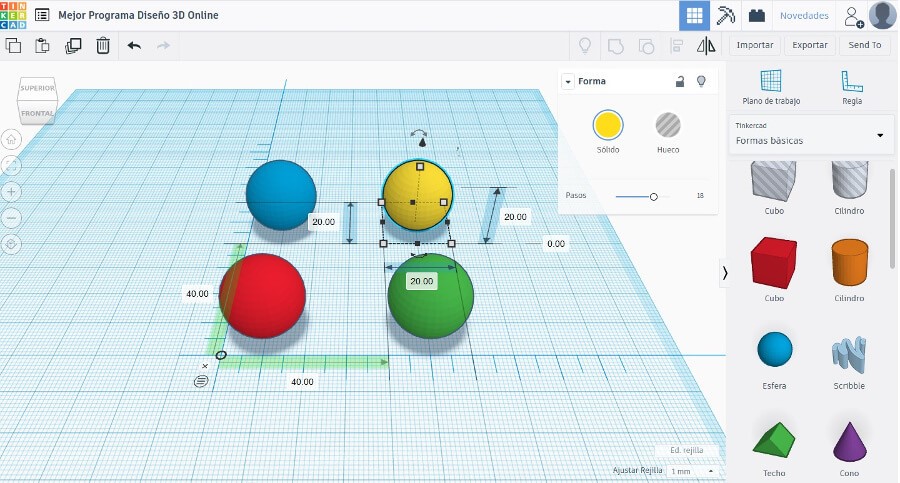
Ideas para Tinkercad App | Diseños
Si estás buscando ideas de ejemplos para crear tus propios diseños de figuras fáciles en Tinkercad, existen varias formas fáciles de conseguirlas. Por un lado, pueden nacer de tu propia inspiración, sin embargo, en nuestro mundo actual ya no es necesario reinventar la rueda; solo debemos mejorarla. Te muestro varios tips para obtener ideas de diseños 3D:
- La galería de diseño de Tinkercad. Es la fuente principal de diseños creados por los mismos usuarios de la aplicación. Puedes descargar estos modelos y mejorarlos o puedes descargar varios y crear tus propios modelos más complejos.
- La galería de diseños 3D de Thingiverse. Otra de las grandes fuentes de diseños 3D es Thingiverse donde podrás descargar los modelos en los formatos .stl, obj, etc. y podrás importarlos y editarlos dentro de Tinkercad.
- Imágenes 2D. Lo mejor para tomar ideas de diseños que quieras realizar en 3D, es ver fotos de objetos, lugares o personas y empezar a crear. Es una tarea que te llevará más tiempo y esfuerzo, pero será la que mejor te enseñará.
- El mundo real. Sencillamente, sal a la calle o mira una película y verás millones de ideas que puedes reproducir en un diseño 3D. De esta forma también desarrollarás esa mente creativa a partir de eventos de tu vida diaria. Es la opción más difícil de todas porque no tendrás un elemento patrón para crear un modelo pero te llevará al nivel máximo de creatividad y habilidad en diseño 3D. Además, siempre puedes tomar una foto del lugar u objeto y listo.
Manual y Tutorial desde la web de Tinkercad
Toda la documentación oficial sobre las herramientas de Tinkercad se pueden leer desde la sección “Learn” de la web de Tinkercad. No existe un manual en pdf oficial para descargar, pero existen muchos usuarios que han creado tutoriales en .pdf que puedes encontrar a lo largo de toda la web.
Alternativas a Tinkercad
Los siguientes programas de diseño 3D se pueden usar como alternativa al Tinkercad:
- SketchUp (antiguo Google Sketchup).
- FreeCAD.
- Inventor.
Manual Tinkercad en PDF
Puedes descargar el siguiente tutorial de inicio en PDF sobre Tinkercad:
También lo puedes descargar un tutorial en español:
Ejercicios Tinkercad en PDF
Te dejamos un interesante tutorial PDF con ejercicios en español de Tinkercad. Es ideal para cualquier principiante:
Referencias:
Material obtenido de las paginas comentadas a continuación:
https://of3lia.com/tinkercad-tutorial-completo/

